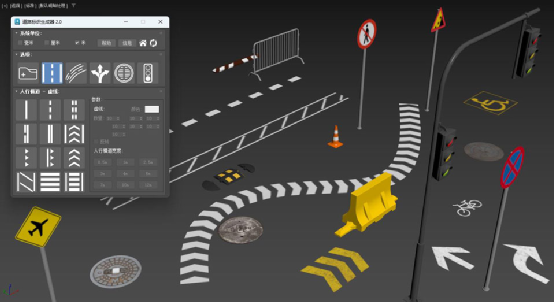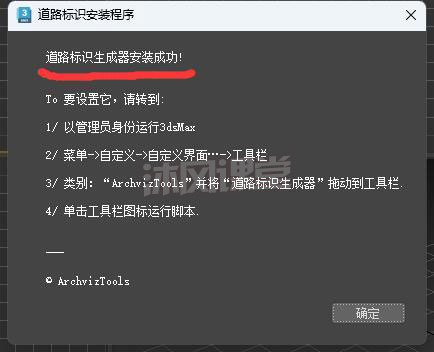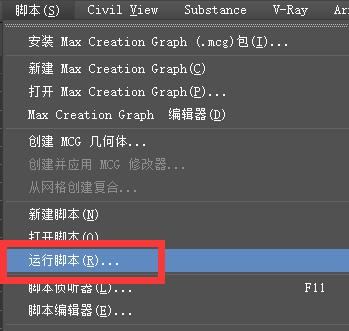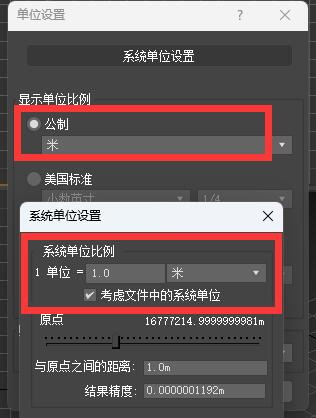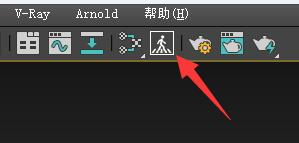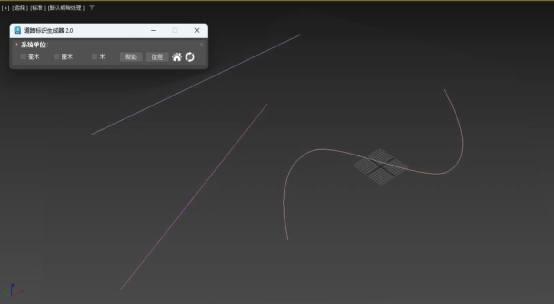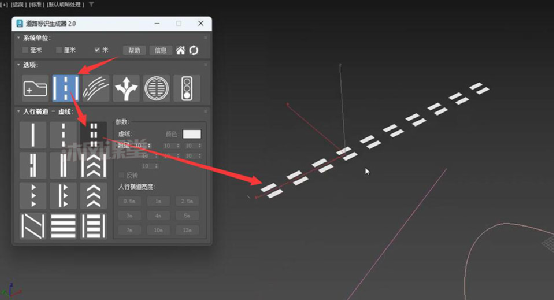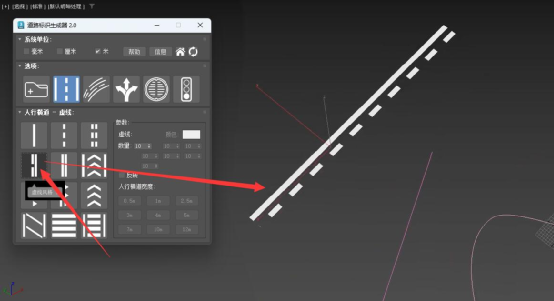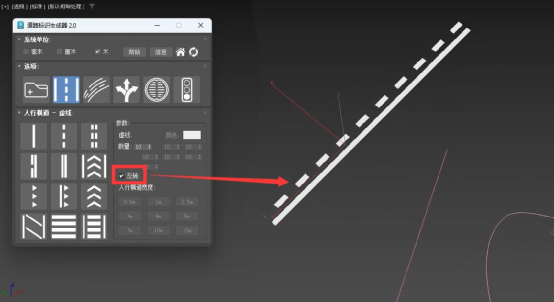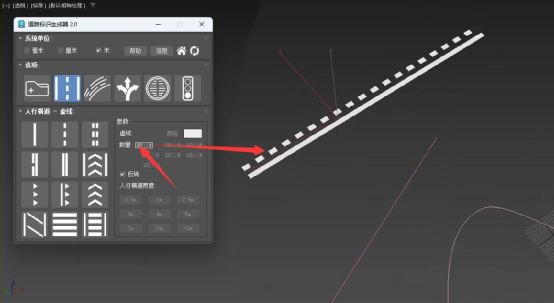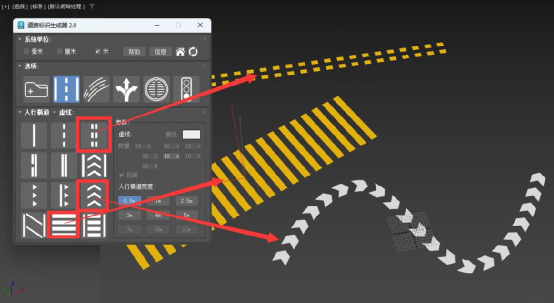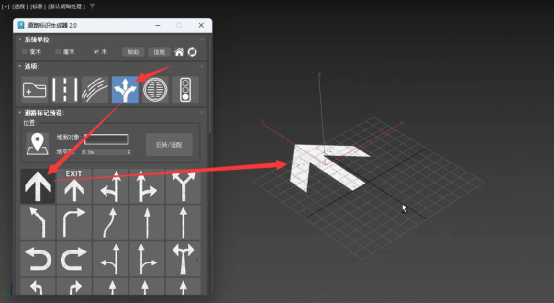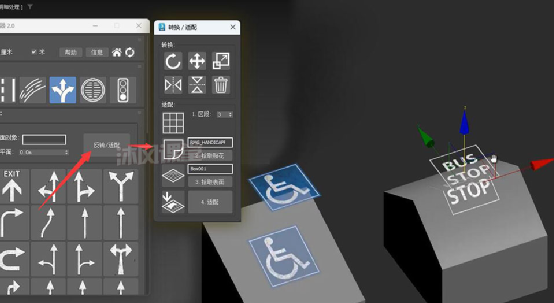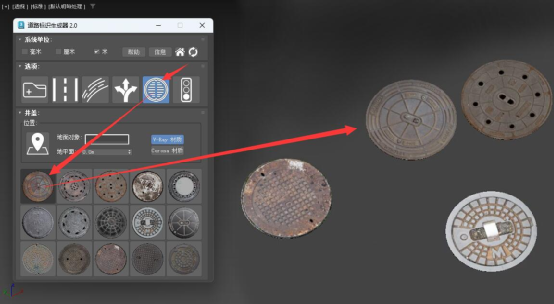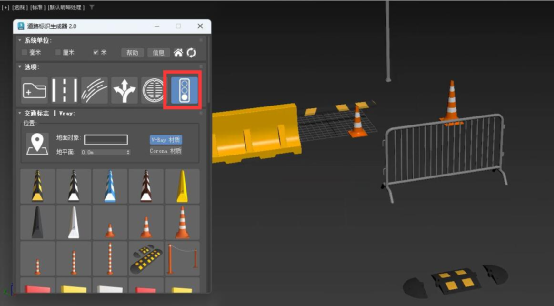| 【沐风老师】3dMax道路标识生成器插件Road Markings Generator使用方法详解 | 您所在的位置:网站首页 › 3dmax怎么做标志 › 【沐风老师】3dMax道路标识生成器插件Road Markings Generator使用方法详解 |
【沐风老师】3dMax道路标识生成器插件Road Markings Generator使用方法详解
|
Road Markings Generator道路标记生成器是一个高效的脚本,可以在3dsMax中自动创建道路标记的2D遮罩。它可以灵活地应用于Archviz项目,同时为3D艺术家节省大量时间。
【主要特点】 -创建可编辑的自定义人行横道线。 -可编辑街道侧面和中间的虚线和连续线。 -使用具有应用了正确UV的纹理的自定义贴图。 -现成预设,可更改高程高度。
【适用版本】 .:兼容3dsMax 2018及更高版本 .:与Corona渲染器和Vray渲染器兼容
【安装方法】 方法一:直接拖动插件脚本安装包(mzp)文件到3dMax视口中,稍等弹出安装成功提示,即完成安装!
方法二:点击3dMax主菜单->脚本->运行脚本,选择插件脚本安装包(mzp)文件,然后打开即可完成安装!
安装完成之后怎么打开这个插件呢? 我们将在3dMax主菜单"自定义 - 自定义用户界面 - 工具栏 - 类别:ArchvizTools - 路标生成器"中找到它,并把它拖至工具栏生成一个按钮,以后单击运行该插件。
提示:安装后拖动命令到工具栏按钮图标显示空白的解决方法:关闭3dMax再重新启动。
【使用方法】
1.设置3dMax系统单位:根据你的需要把系统单位设置为:米、厘米或毫米。
2.点击工具栏上的“道路标识生成器”按钮,打开插件:
3.生成人行横道线-虚线:选择样条线然后点击“人行横道线-虚线”按钮,在展开的按钮菜单中单击需要的虚线类型,生成道路虚线。
4.点击其他样式按钮可以切换虚线风格样式:
5.勾选“反转”选项,切换虚线方向:
6.修改参数:
7.点击修改颜色:
8.其他风格样式的虚线:
生成道路标记: 点击“道路标记预设”按钮,在下面的样式列表中选择单击一款标记样式,然后,在视口中单击鼠标创建标记:
高级应用:“反转/适配”工具
井盖的制作: 按下“井盖”按钮,在下面列表中选择井盖样式,然后,在视口中单击鼠标创建。
交通标志的创建: 按下“交通标志”按钮,在下面列表中选择交通标志的样式,然后,在视口中单击鼠标创建。
已知bug及解方法: -车行线生成不了,点击报错:车行线功能可能不兼容中文版 VR CR 渲染器。 中文版3dMax道路标识生成器插件下载:https://download.csdn.net/download/mufenglaoshi/87614063 |
【本文地址】